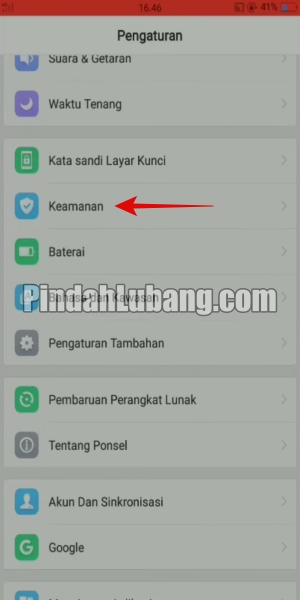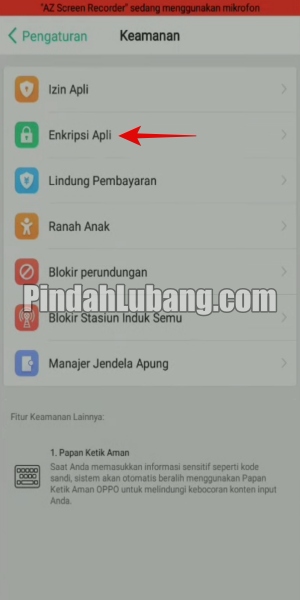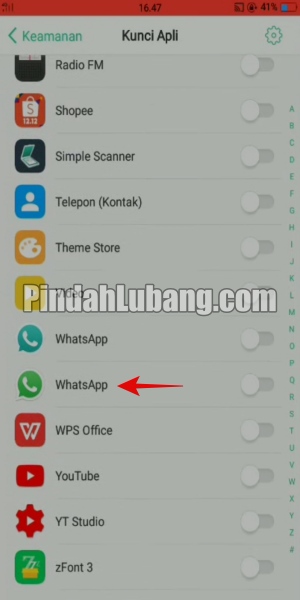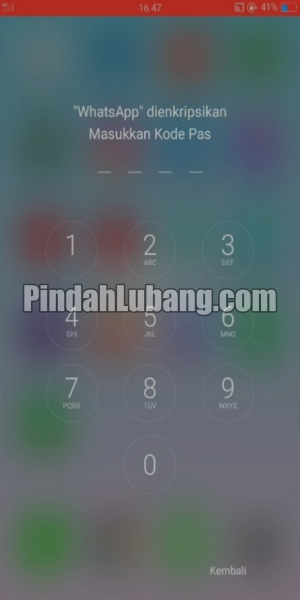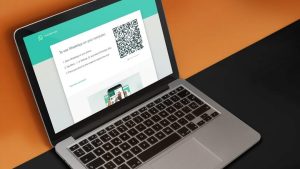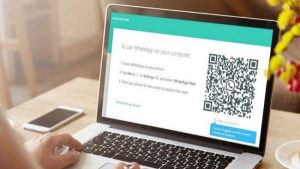Pindahlubang.com | Bagaimana cara mengunci WhatsApp tanpa aplikasi? Aplikasi percakapan online nomor wahid ini sudah menjadi salah satu media sosial yang paling penting sekarang. Pasalnya, kamu bisa terhubung dengan keluarga, teman maupun pasangan secara cepat.
Kamu pun dapat mengirim pesan hingga melakukan panggilan suara dan video antar individu maupun grup, lho. Selain itu, WhatsApp juga bisa mengirim data maupun file dengan ukuran maksimum mencapai 16 MB, agar kamu dapat membagikan hal-hal pribadi ke kontak tertentu.
Popularitasnya membuat WhatsApp sudah diunduh lebih dari satu miliar kali di Google Play Store dan App Store. Tak bisa dimungkiri banyak sekali privasi yang jangan diketahui siapapun di sana, sedangkan kamu hanya mampu melakukannya dengan cara mengunci WhatsApp tanpa aplikasi. Kamu pun dapat menguncinya menggunakan pola, kata sandi atau PIN.
Cara Mengunci WhatsApp Tanpa Aplikasi

Cara mengunci WhatsApp tanpa aplikasi sangat mudah dan praktis, sedang kamu bisa mengamankan aplikasinya dengan pola sampai PIN. Seperti kamu tahu bahwa WhatsApp sudah menjadi media sosial yang paling banyak digunakan saat ini.
Kamu pun dapat berinteraksi lebih cepat dan instan, di mana pemakaian memorinya tidak terlalu besar, lho. Jika kamu masih bingung bahkan gagal mengunci aplikasinya, maka bisa mengikuti dan menyimak panduannya lewat artikel kami untuk semua HP Android dan iPhone.
Langkah 1: Buka Menu Pengaturan
Langkah yang pertama adalah membuka menu Pengaturan atau Setting terlebih dulu. Geser layar ke bawah secara perlahan, kemudian tekan tombol Keamanan atau Security.
Langkah 2: Pilih Menu Enkripsi Aplikasi
Pada halaman Keamanan, terdapat beberapa opsi yang bisa digunakan. Jika kamu ingin mengunci aplikasi WhatsApp atau media sosial lainnya, pilih menu Enkripsi Aplikasi atau Apps Encryption.
Langkah 3: Buat Kata Sandi
Langkah selanjutnya adalah membuat kata sandi yang terdiri dari kombinasi angka acak, sedangkan kata sandi tersebut hanya boleh diketahui oleh dirimu sendiri. Gunakan gabungan nomor berbeda agar tidak dapat diakses orang lain.
Langkah 4: Pilih WhatsApp
Langkah selanjutnya adalah cari WA dalam daftar aplikasi bawaan dan unduhan yang akan dikunci. Geser ke bawah, jika sudah ketemu maka bisa aktifkan opsinya dengan slide toogle nya ke kanan.
Langkah 5: Aplikasi WhatsApp Sudah Terkunci
Langkah yang terakhir adalah kembali ke halaman utama. Kemudian, buka aplikasi WA dan kamu akan melihat menu permintaan untuk memasukkan kata sandi yang sudah dibuat. Jika halaman ini terlihat, aplikasinya berarti sudah berhasil terkunci.
Cara Mengunci WhatsApp dengan Pola
Jika kamu ingin mengunci WA dengan menggunakan pola, maka bisa mengikuti cara mengunci WhatsApp dengan pola yang benar dan mudah seperti di bawah ini:
- Pertama, buka menu Pengaturan atau Setting dari HP Android kamu.
- Pilih menu Keamanan atau Security.
- Klik Enkripsi Aplikasi atau Apps Encryption.
- Kemudian, masukkan kata sandi baru berupa angka acak yang terdiri dari 4-6 digit nomor berbeda.
- Jika sudah masuk ke halaman daftar aplikasi, klik Setelan berupa logo gerigi yang berada di samping kanan atas.
- Pada bagian masukkan kata sandi, klik Metode Enkripsi Lainnya.
- Pilih menu Kode Pas Pola.
- Buat pola yang terdiri dari sambungan empat garis, kemudian konfirmasi dengan memasukkan pola serupa.
- Terakhir, aplikasi WhatsApp akan terkunci dan bisa dibuka dengan pola tersebut.
Cara Mengunci WhatsApp Tanpa Aplikasi di HP Samsung
Pengguna HP Samsung pasti mempunyai aplikasi WA pada smartphone nya masing-masing. Kamu pun dapat melindungi aplikasinya dari orang lain yang iseng saat meminjam ponselmu, lho. Langkah-langkahnya adalah sebagai berikut:
- Buka menu Pengaturan atau Setting dari HP Samsung kamu.
- Pilih menu Fitur Lanjutan atau Advanced Features.
- Klik Kunci Aplikasi atau App Lock.
- Tekan tombol On untuk mengaktifkan fitur App Lock.
- Kemudian, tunggu beberapa saat hingga kamu diarahkan ke halaman penguncian aplikasi.
- Atur pola atau kata sandi untuk mengunci aplikasi.
- Pada halaman aplikasi, cari WhatsApp.
- Geser slider ke kanan untuk mengaktifkan kunci aplikasinya.
- Terakhir, aplikasi WhatsApp sudah berhasil terkunci secara otomatis.
Cara Mengunci WhatsApp Tanpa Aplikasi di HP Xiaomi
Pengguna HP Xiaomi semua tipe pun dapat membuat pola sampai kata sandi untuk melindungi akun WA masing-masing. Langkah-langkah yang bisa diikuti adalah sebagai berikut:
- Buka menu Pengaturan atau Setting melalui HP Xiaomi kamu.
- Pilih menu Kunci Aplikasi atau App Lock.
- Pada daftar aplikasi, cari dan pilih WhatsApp.
- Aktifkan kunci aplikasinya dengan menggeser toogle ke kanan.
- Terakhir, aplikasi WhatsApp akan terkunci secara otomatis.
Cara Mengunci WhatsApp Tanpa Aplikasi di HP Oppo
Bagi kamu yang menggunakan aplikasi WA pada HP Oppo, sebaiknya lindungi akunnya dengan berbagai cara untuk mengunci WhatsApp tanpa aplikasi di HP Oppo semua tipe di bawah ini:
- Buka menu Pengaturan atau Setting dari HP Oppo kamu.
- Klik Layar Kunci dan Kata Sandi atau Lock Screen and Password.
- Pilih menu Enkripsi Asli.
- Buat kode keamanan seperti pola, kata sandi atau PIN untuk mengunci aplikasinya.
- Kemudian, cari dan pilih aplikasi WhatsApp.
- Jika sudah ketemu, geser slider ke kanan untuk mengaktifkan pengunciannya.
- Aplikasi WhatsApp akan langsung terkunci secara otomatis.
Cara Mengunci WhatsApp Tanpa Aplikasi di HP Vivo
Tak berbeda dengan HP Android lainnya, untuk mengunci WhatsApp tanpa aplikasi di HP Vivo pun dapat dilakukan secara praktis. Simak panduannya di bawah ini:
- Buka menu Pengaturan atau Setting dari HP Vivo kamu.
- Klik Keamanan atau Security.
- Pilih menu Privasi dan Enkripsi Aplikasi atau Privacy and Apps Encryption.
- Kemudian, atur metode penguncian yang diinginkan (kata sandi, pola atau PIN).
- Cari dan pilih aplikasi WhatsApp.
- Terakhir, aktifkan pengunciannya agar WhatsApp dapat terkunci dengan sendirinya.
Cara Mengunci WhatsApp Tanpa Aplikasi di HP iPhone
Jika kamu menggunakan iPhone, biasanya cara yang ini agak sedikit berbeda dengan pengguna HP Android. Simak langkah-langkahnya yang bisa dicoba di bawah ini:
- Pertama, buka aplikasi WhatsApp melalui iPhone kamu.
- Pilih menu Akun atau Account.
- Klik Privasi atau Privacy.
- Geser ke bawah hingga menemukan opsi Screen Lock alias Kunci Layar.
- Jika sudah ketemu, ketuk opsi tersebut.
- Aktifkan menu Require Touch ID/Face ID untuk mengunci aplikasinya dengan sidik jari atau pemindai wajah.
- Atur waktu pengunciannya yang terdiri dari 1 menit, 5 menit bahkan 1 jam.
- Jika sudah diatur, aplikasi WhatsApp akan langsung terkunci.
Demikian informasi lengkap tentang cara mengunci WhatsApp tanpa aplikasi di HP Android dan iPhone, baik dengan pola atau kata sandi yang wajib diketahui. Jika smartphone kamu sering dipinjam orang lain, segera kunci WA lewat salah satu panduan kami di atas. Semoga membantu!